Istnieje wiele powodów, dla których chciałbyś zablokować dostęp do określonych stron internetowych. Być może chcesz upewnić się, że dzieci nie mają dostępu do treści nieodpowiednich dla ich wieku, lub chcesz zwiększyć swoją produktywność, trzymając się z dala od rozpraszających stron. W tej instrukcji dowiesz się, jak w prosty sposób zablokować dostęp do stron internetowych takich jak YouTube w systemie Windows.
Najważniejsze informacje
- Możesz zablokować strony internetowe na swoim komputerze za pomocą kilku prostych kroków.
- Blokada odbywa się za pomocą pliku hosts twojego systemu, co powoduje odmowę dostępu do niechcianych stron.
- W razie problemów z funkcjonalnością, konieczne może być wyłączenie oprogramowania antywirusowego.
Instrukcja krok po kroku
Najpierw otwórz pasek zadań systemu Windows. Kliknij na symbol Windows w lewym dolnym rogu ekranu.
Następnie przejdź do sekcji "Dokumenty". Po znalezieniu się w niej, musisz wybrać dysk, na którym zainstalowany jest system Windows. Zazwyczaj jest to dysk C.
Po otwarciu dysku C, wyszukaj folder "Windows". Dwukrotnie kliknij, aby go otworzyć. Przewiń w dół, aż znajdziesz folder "System32".
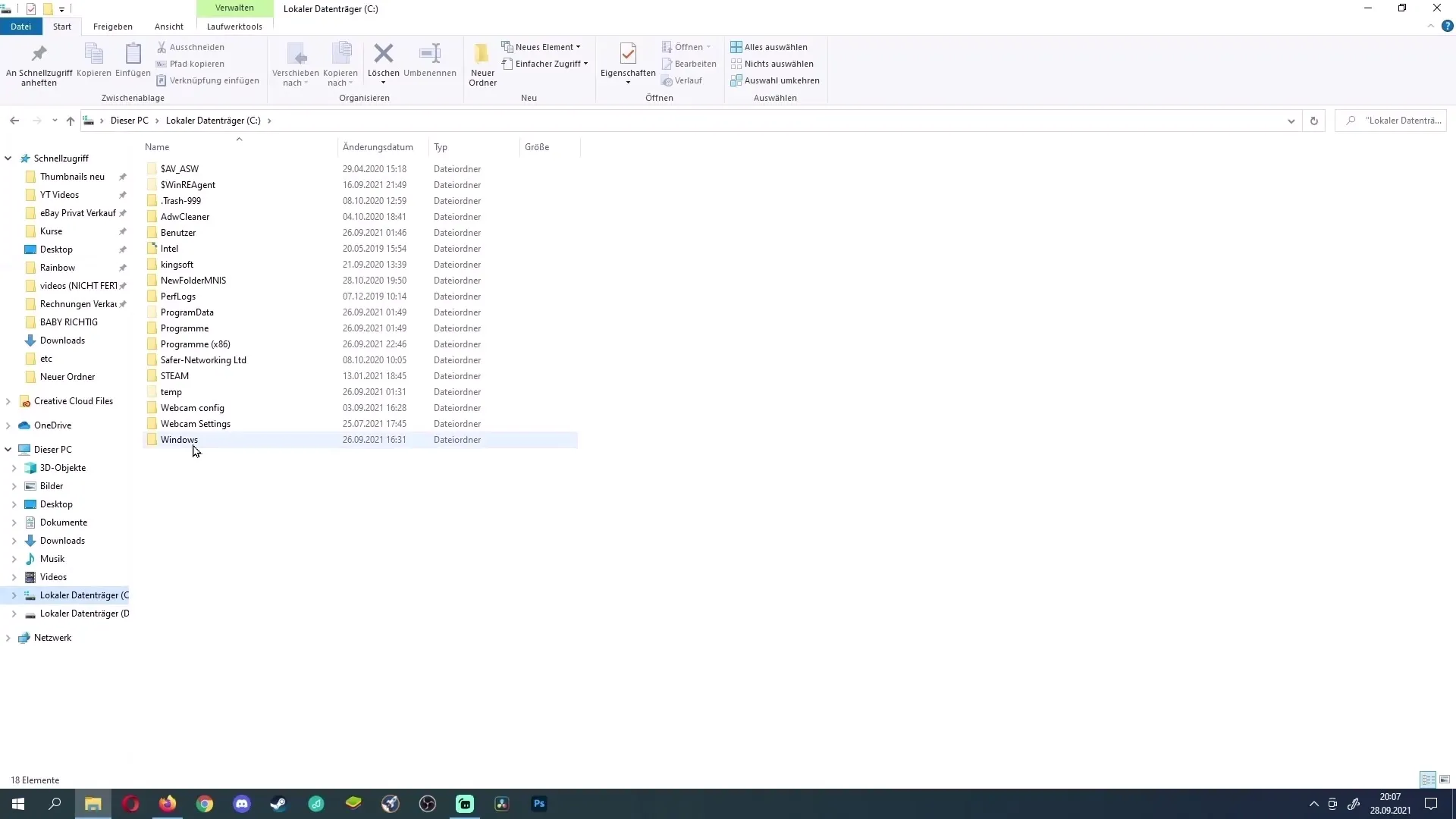
W folderze "System32" znajdziesz kolejny folder o nazwie "drivers". Wejdź także do tego folderu.
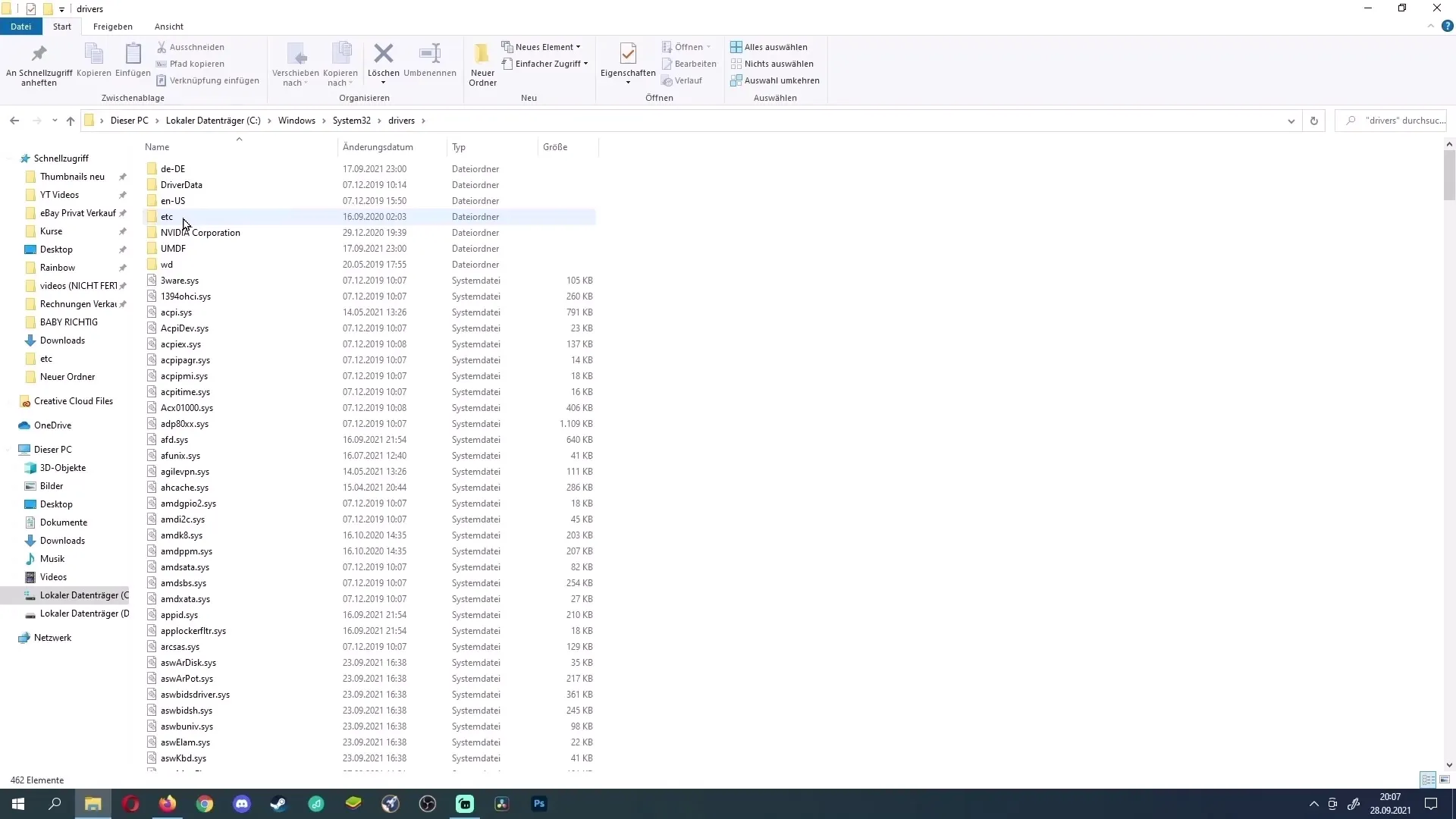
Wewnątrz folderu "drivers" wybierz folder "etc". Być może na początku nie zobaczysz w tym folderze żadnych plików.
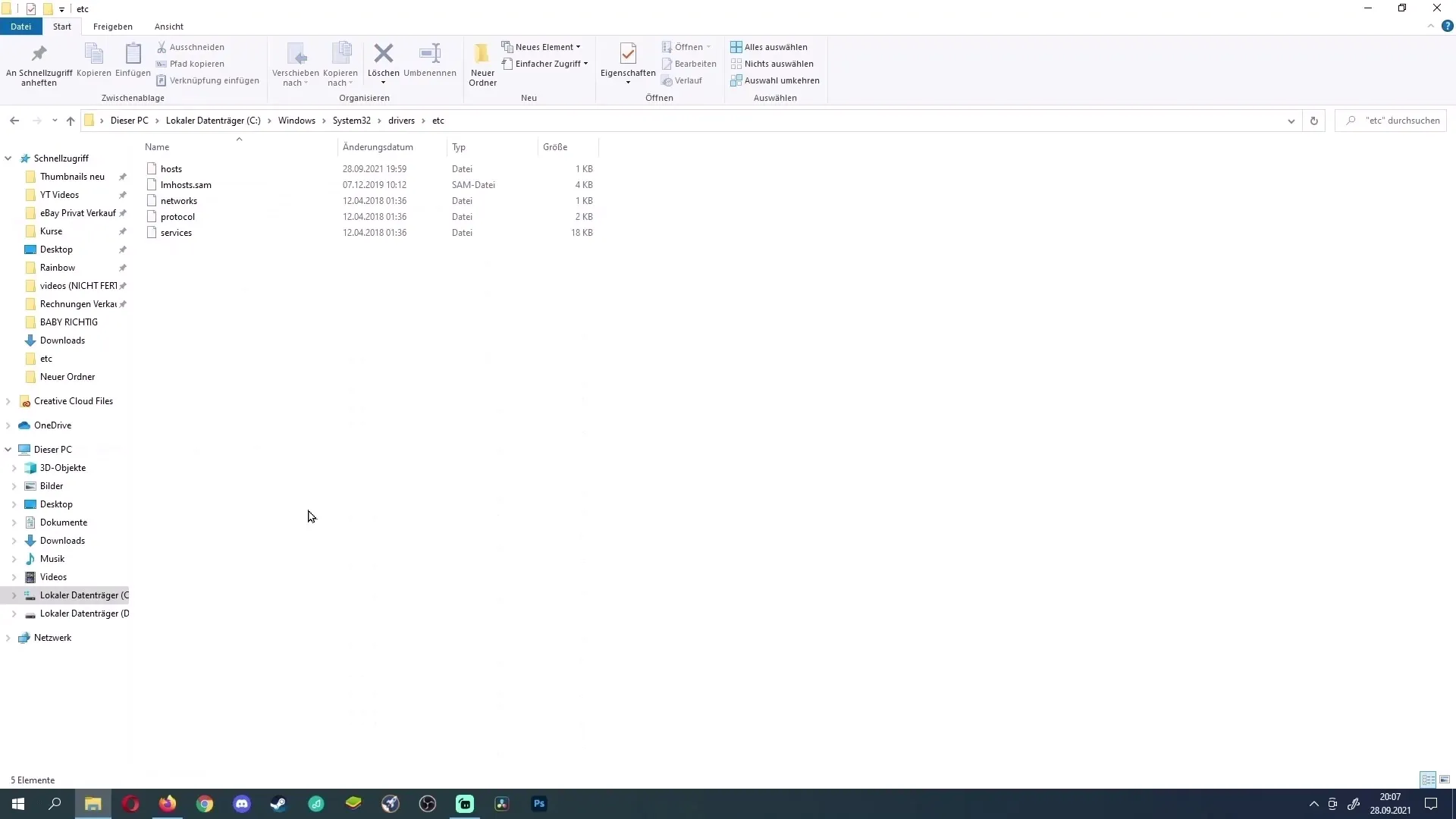
Aby uczynić pliki widoczne, kliknij na opcję wyboru "Pliki tekstowe" w prawym dolnym rogu. Teraz powinieneś widzieć pliki. Wybierz plik "hosts" i kliknij "Otwórz".
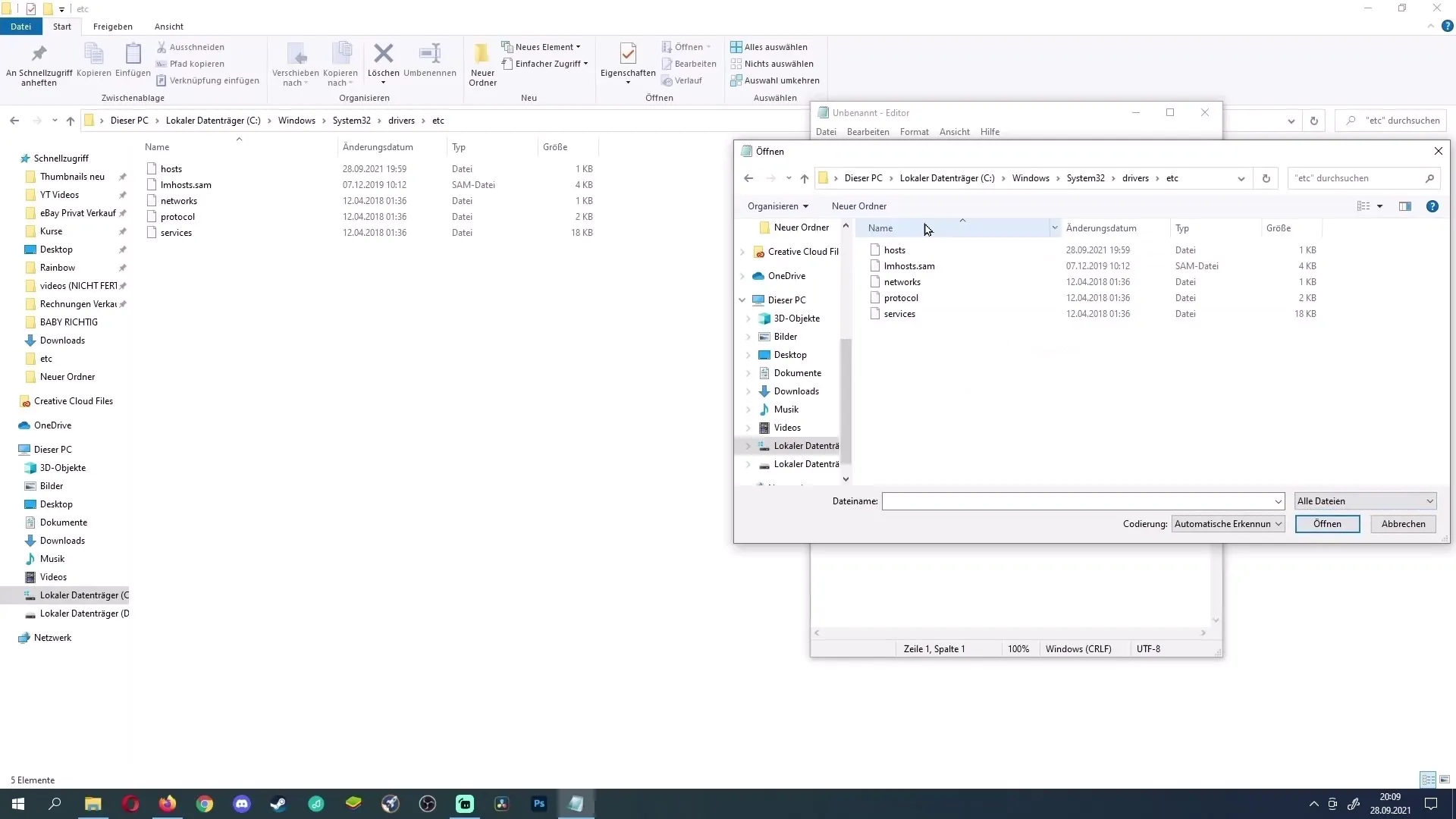
Plik "hosts" otwiera się teraz w edytorze tekstowym. Tutaj możesz odmówić dostępu do określonych stron internetowych. Kliknij na końcu pliku na ostatnią literę i naciśnij klawisz Enter.
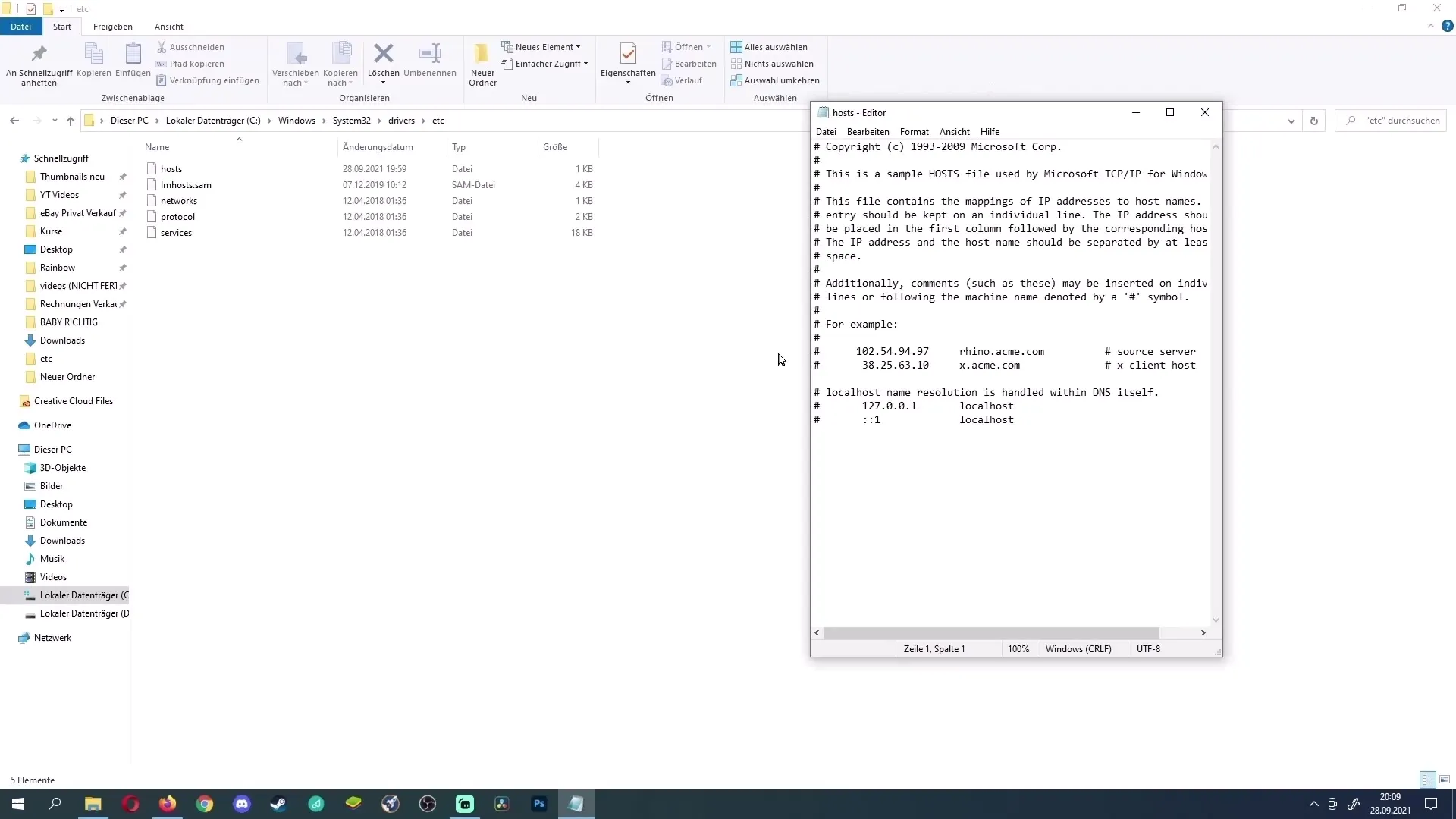
Teraz wpisz adres IP "127.0.0.1", tak jak jest pokazany powyżej. Następnie naciśnij klawisz Tab i wpisz adres URL strony, którą chcesz zablokować. Na przykład "youtube.com".
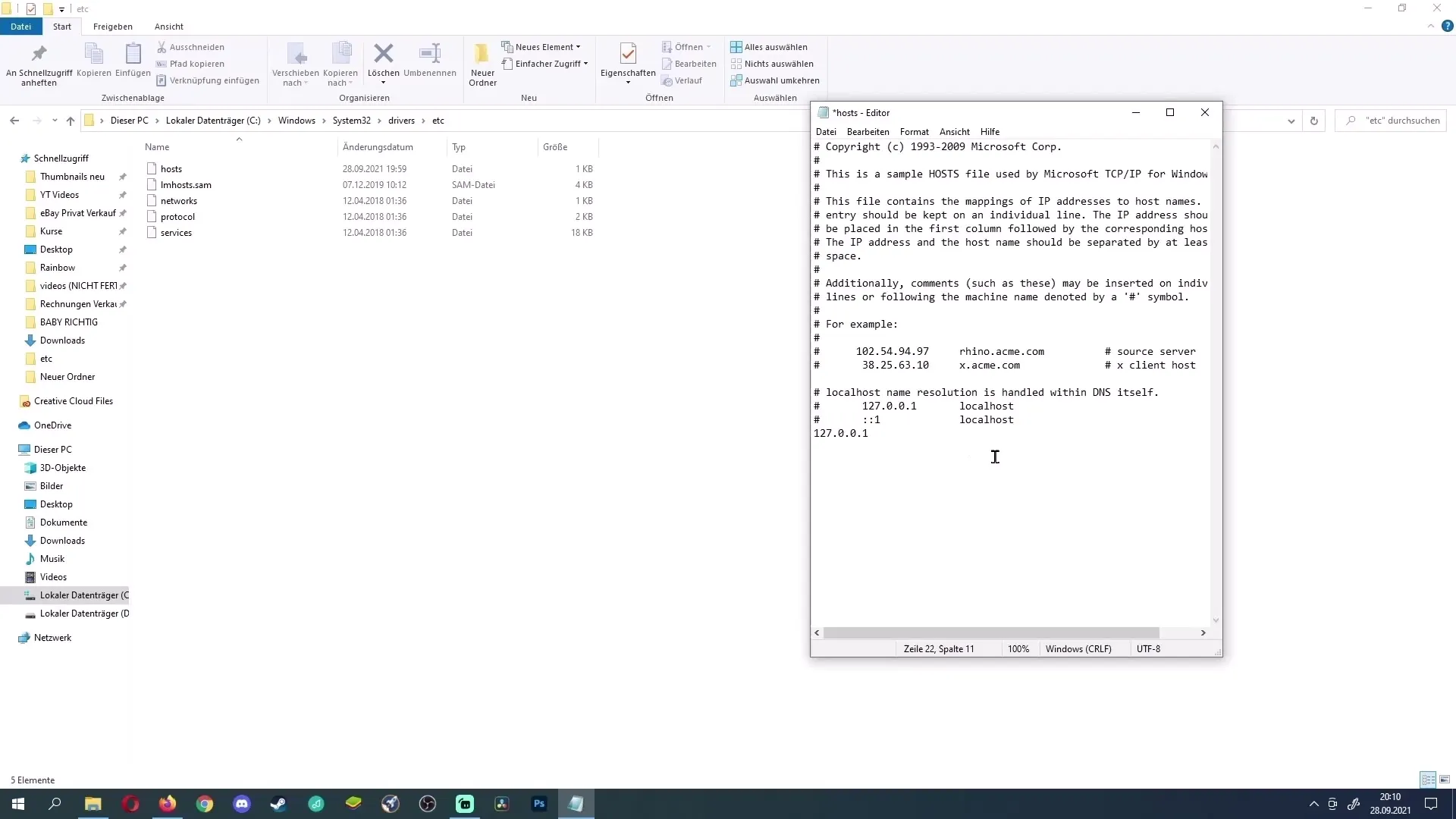
Teraz przejdź do przeglądarki internetowej, aby skopiować pełny adres URL. Jeśli chcesz zablokować YouTube, wpisz "youtube.com". Skopiuj ten adres klikając prawym przyciskiem myszy.
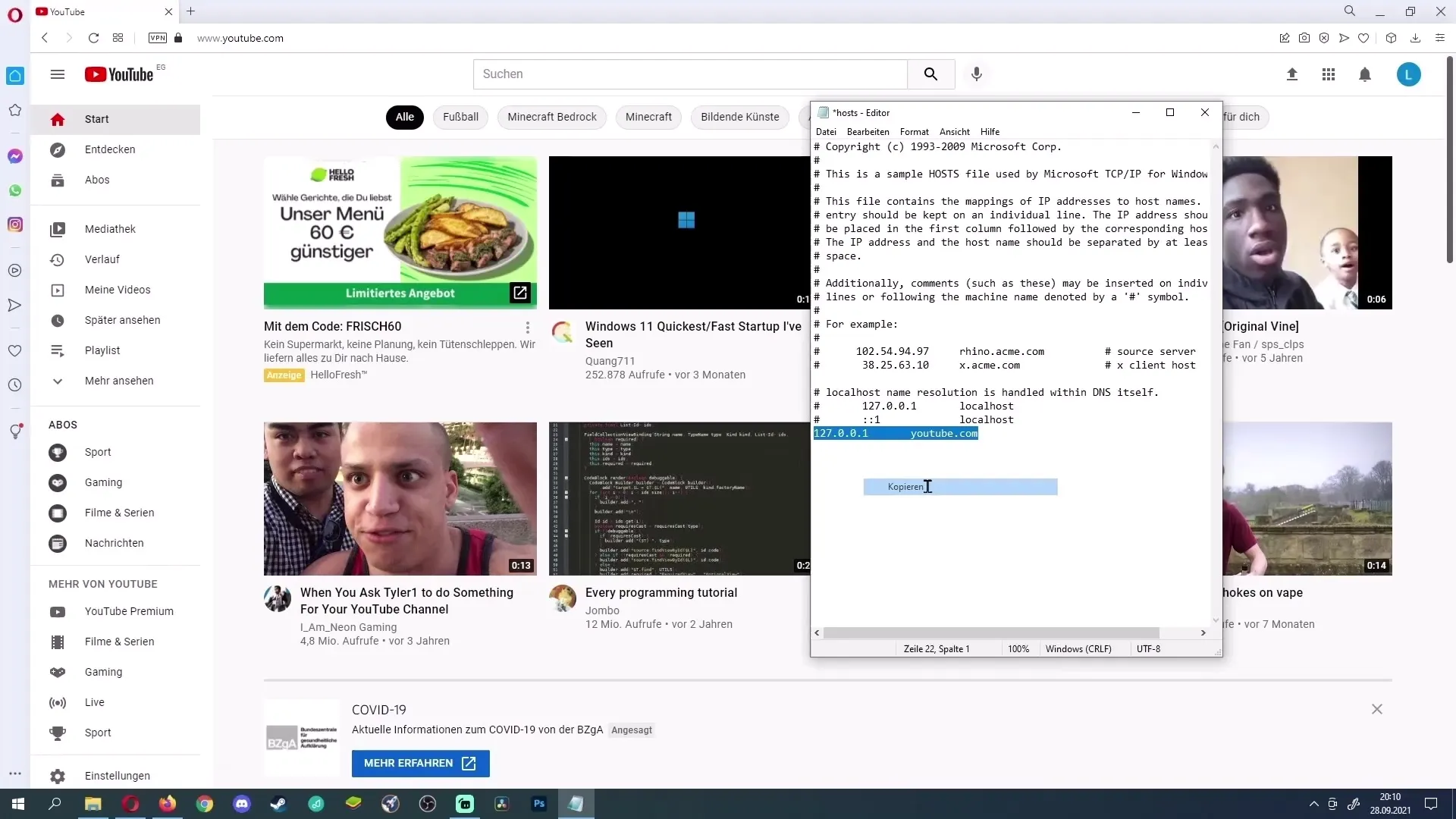
Wróć do pliku "hosts" i wklej skopiowany adres URL za pomocą kombinacji klawiszy "Ctrl + V". Przed tym adresem dodaj "www.".
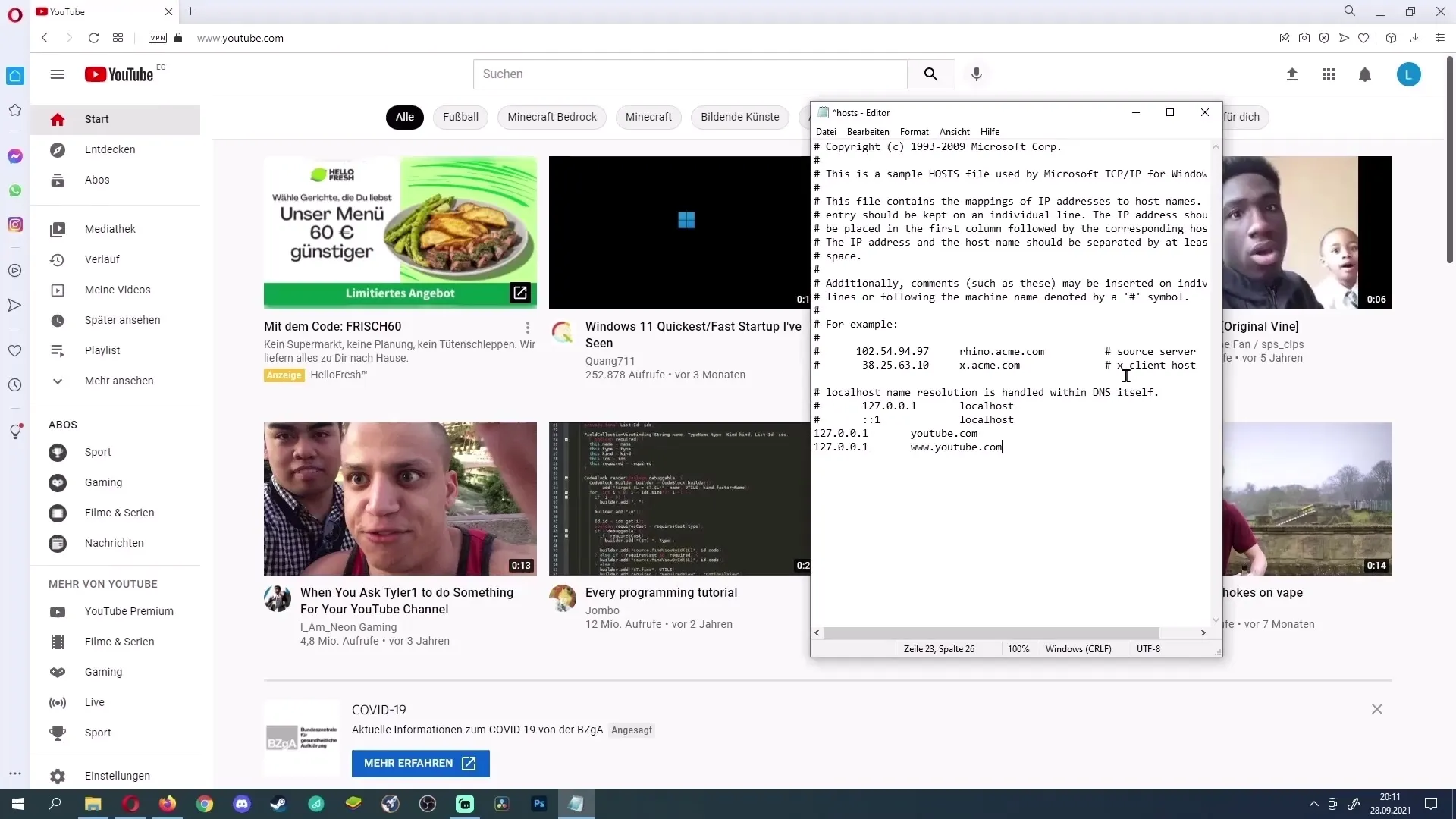
Teraz nadszedł czas, aby zapisać zmiany. Kliknij na "Plik" i wybierz "Zapisz".
Po zamknięciu edytora ponownie otwórz przeglądarkę internetową. Jeśli teraz spróbujesz uzyskać dostęp do YouTube, powinieneś zobaczyć komunikat o błędzie, informujący, że jesteś offline lub nie można nawiązać połączenia z Internetem.
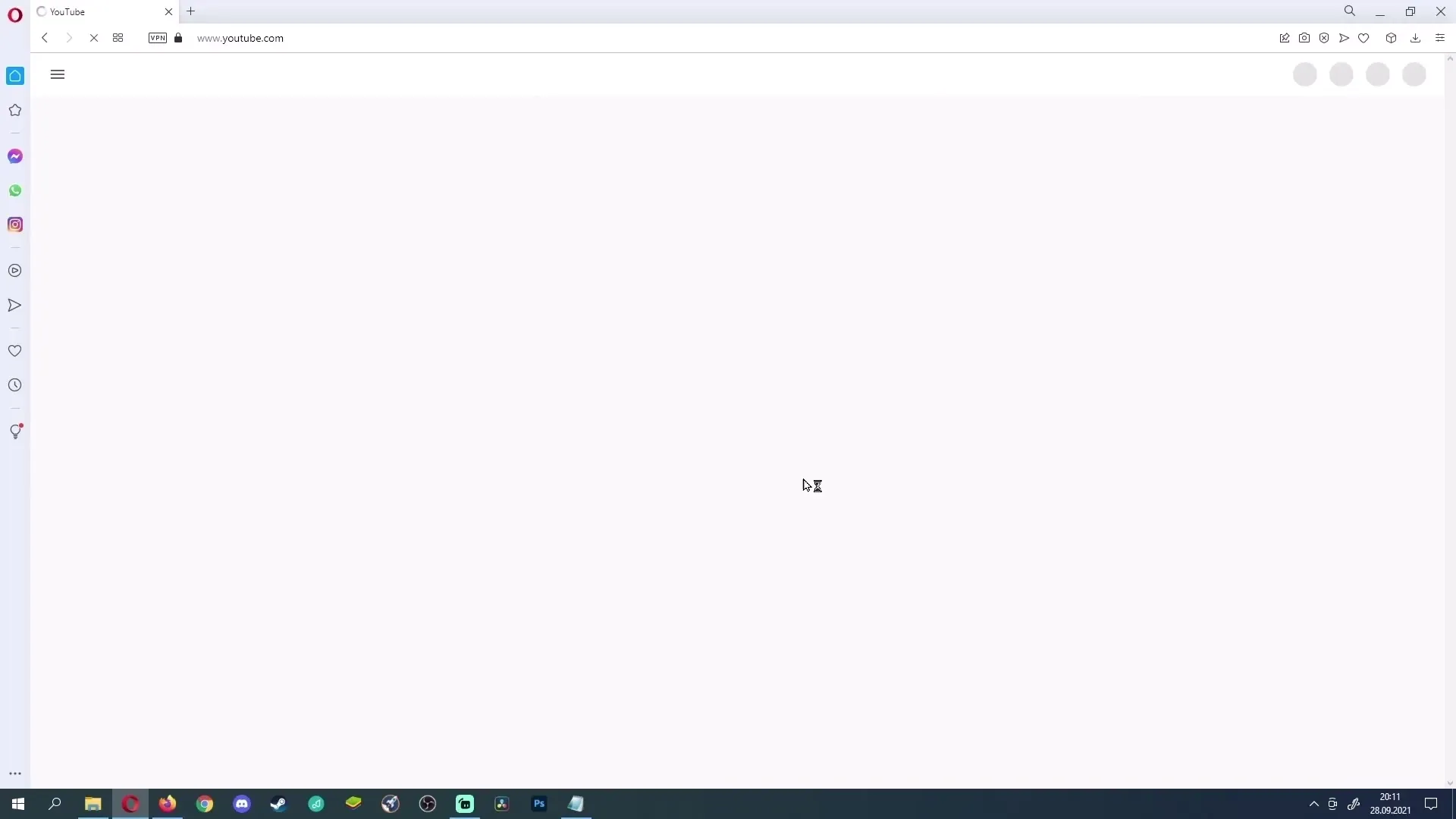
Jeśli blokada nie działa, spróbuj tymczasowo wyłączyć program antywirusowy. Czasami te programy blokują zmiany dokonywane w pliku "hosts".
Chcesz cofnąć blokadę, ponownie otwórz plik "hosts", zaznacz obie linie dotyczące strony internetowej i naciśnij klawisz Delete. Następnie ponownie zapisz plik.
Teraz masz ponownie dostęp do YouTube lub innych stron, które wcześniej zablokowałeś.
Podsumowanie
Ten samouczek pokazuje krok po kroku, jak efektywnie blokować strony internetowe na swoim systemie Windows-PC. Dzięki prostym zmianom w pliku „hosts” możesz kontrolować dostęp do niechcianych witryn i upewnić się, że określone treści są zablokowane. Pamiętaj, że w razie potrzeby możesz także cofnąć te zmiany.


